- Tcptrack
- Koormus
- Iftop
- Cbm
- Iperf
Selles õpetuses selgitatakse, kuidas mõõta Interneti-ühenduse kiirust Linuxi jaoks saadaolevate erinevate tööriistade abil. Enne nende tööriistade läbimist on mõned mõisted, mida tuleks selgitada, allalaadimiskiirus, üleslaadimiskiirus ja latentsus, see õpetus keskendub allalaadimiskiirusele.
Allalaadimiskiirus: allalaadimiskiirus on vastuvõtmine kiirus, pakettide poolt teie seadmesse jõudmiseks kasutatav kiirus, see on asjakohane kiirus failide allalaadimisel, veebivideote vaatamisel või veebisaitide külastamisel, see on kodukasutajate jaoks kõige asjakohasem mõõde.
Üleslaadimiskiirus: üleslaadimiskiirus on saatmine kiirus, kiirus liikluse edastamiseks seadmest teise seadmesse Interneti kaudu, see on kiirus, mida näete piltide või videote üleslaadimisel mis tahes veebisaidile või suhtlusrakenduse kaudu. Tavaliselt annavad Interneti-teenuse pakkujad ülimadalat üleslaadimiskiirust, kui te ei maksa lisatasu, see on eriti oluline serverite jaoks.
Latentsus: on aeg, mis liiklusel kulub sihtkohta jõudmiseks ja teie seadmesse naasmiseks, pole see tingimata seotud kiirusega, kuna kõrge latentsus võib olla tingitud paljude hüpete või marsruuterite vahendamisest teie seadme ja sihtkoha vahel, on igal marsruutimisseadmel oma latentsus, nagu on selgitatud rakenduses Traceroute with Nmap, kui märkate seadme ja kindla sihtkoha vahel väikest kiirust, on probleemi diagnoosimiseks paketi kogu Interneti kaudu jälgimine, püüdes leida latentsust mõõtvat madalat vahendavat seadet.
TCPTRACK
Esimene selles õpetuses kirjeldatud tööriist on tcptrack, mida saab installida Debiani ja Ubuntu Linuxi distributsioonidesse apt'i kaudu, saate teiste Linuxi distributsioonide jaoks tcptracki aadressilt https: // pkgs.org / download / tcptrack.
Paigaldamine tcptrack Debiani ja Ubuntu kohta:
apt install tcptrack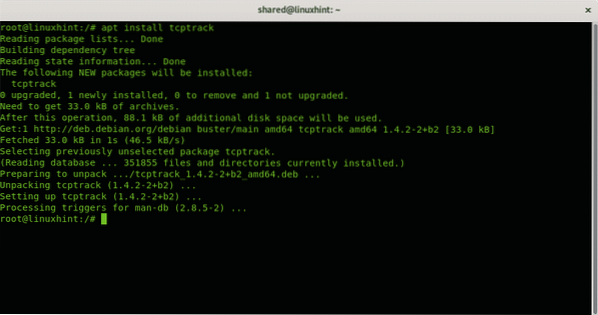
Tcptracki kasutamisel peate selle suvandiga määrama oma võrguseadme -i. Minu juhul on võrguseade wlp3s0, seetõttu jooksen:
tcptrack -i wlp3s0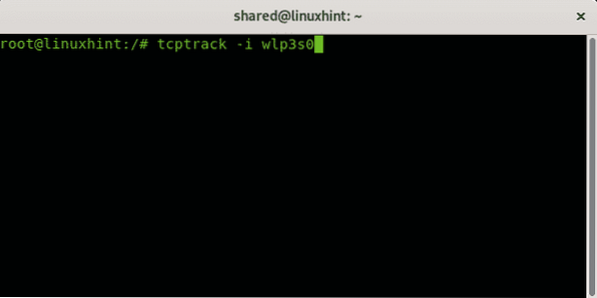
Otseülekanne:
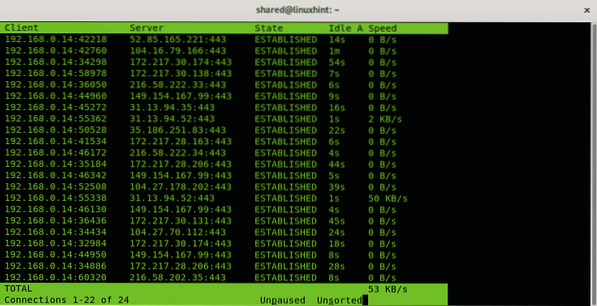
Need on enamasti veebisaidid, saate määrata ka pordi, mis on serverite jaoks eriti kasulik, pordi määramiseks lisage lihtsalt valik sadam, järgmine näide näitab tcptracki Interneti-ühenduse mõõtmist pordil 56254.
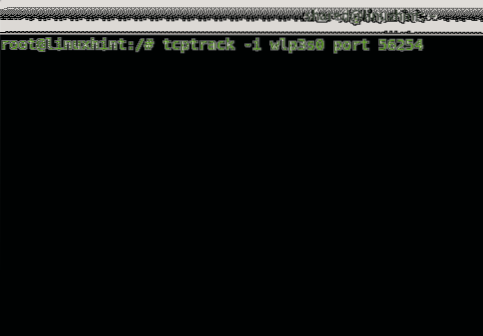
Otseülekanne:
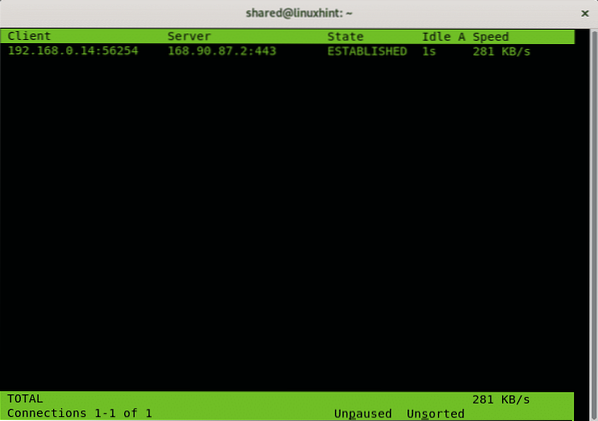
Valikuga -d võite anda tcptrackile korralduse mõõta ainult pärast tcptracki käivitamist loodud ühendusi.
tcptrack -d -i wlp3s0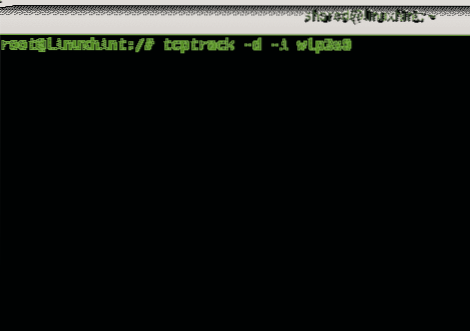
Otseülekanne:
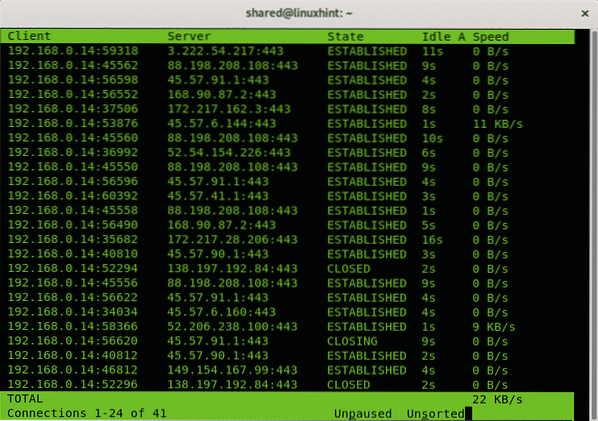
LAADI
Nload on veel üks tööriist võrguliikluse ja ribalaiuse kiiruse jälgimiseks nagu tcptrack, seda saab installida ka apt-i kaudu Debiani ja Ubuntu Linuxi distributsioonides, see on saadaval ka tõrvana.gz muude jaotuste jaoks aadressil https: // sourceforge.net / projektid / nload /. Nloadi eeliseks on see, et saate hõlpsalt näha sissetulevat ja väljuvat liiklust jaotatuna.
Nloadi installimine Debiani või Ubuntu käitamisse:
apt install nload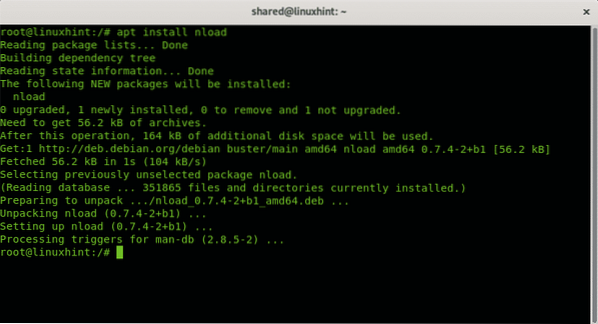
Nloadi käivitamiseks peate määrama võrguseadme, asendama wlp3s0 oma võrguseadmega ja käivitama selle järgmises näites:
nload wlp3s0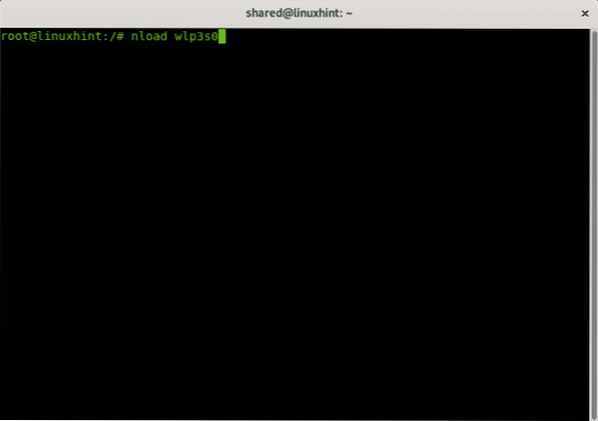
Otseülekanne:
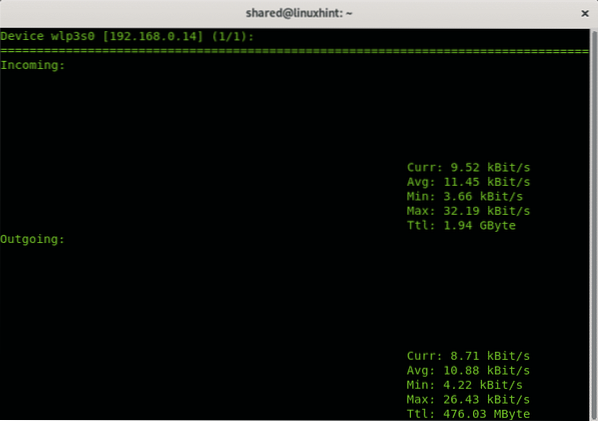
IFTOP
Iftop on veel üks avatud lähtekoodiga tööriist, mis on saadaval Debiani ja Ubuntu hoidlates, saate selle alla laadida teiste Linuxi distributsioonide jaoks.gz aadressil http: // www.endine papagoi.com / pdw / iftop /.
apt install iftop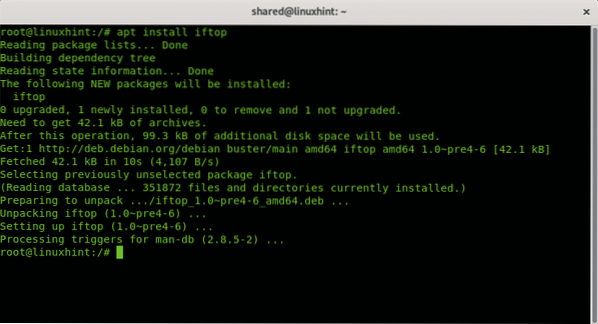
Iftopi käivitamiseks käivitage see, lisades valiku -i võrgukaardi määratlemiseks järgmises näites:
iftop -i wlp3s0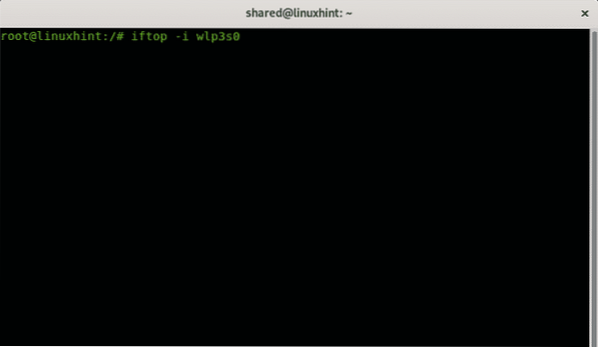
Otseülekanne:
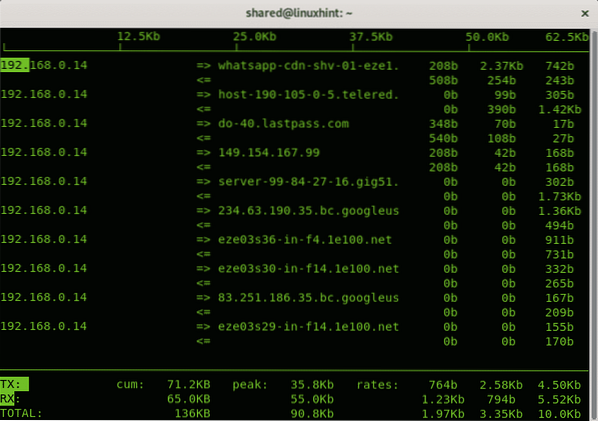
Allosas näete edastatud liiklust, (TX) ja vastuvõetud (RX), cum (kumulatiivne) näitab liiklust alates iftopi käivitamisest, tippmäära ja määrasid. Viimane rida (TOTAL) näitab kõigi mainitute koguväärtust.
CBM
CBM on veel üks tööriist, mis on saadaval Debiani ja Ubuntu Linuxi distributsioonide hoidlates. Samuti leiate selle teiste jaotuste jaoks aadressilt https: // github.com / taaselustamine-avatud lähtekoodiga projektid / CBM.
CBM on värvikas tööriist, mis suudab kuvada kogu võrguliideste liiklust samaaegselt, vahet tegemata ühenduste vahel, mis annab tulemuse.
CBM-i installimine Debiani või Ubuntu käitamisse:
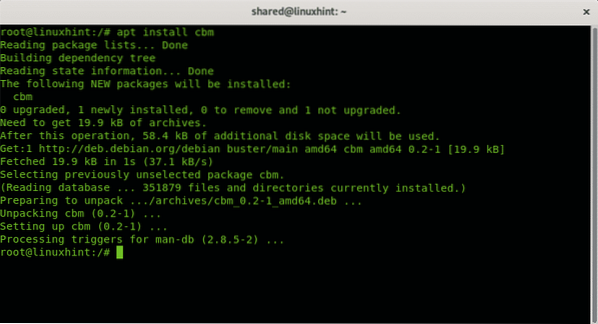 Siis lihtsalt jookse ilma valikuteta
Siis lihtsalt jookse ilma valikuteta
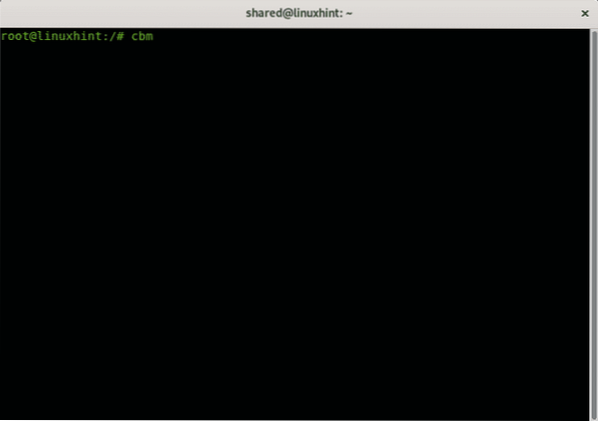
Cbm ei vaja liiga palju selgitusi, iga veerg kirjeldab selgelt selle funktsiooni.
Iga liidese IP-aadressi kuvamiseks võite nooltega sirvida erinevaid liideseid.
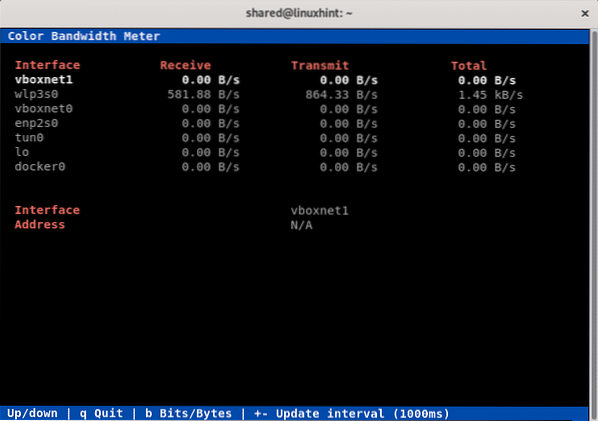
IPERF
Iperf on suurepärane testija kahe sõlme vahelise ribalaiuse mõõtmiseks, see toetab TCP, UDP, SCTP, IPv4 ja IPv6, näitab ajastust, kadu ja muud. Iperf on lisatud ka Debiani ja Ubuntu hoidlatesse, teiste levituste jaoks on see saadaval aadressil https: // iperf.fr /.
Mõlemasse seadmesse tuleb paigaldada Iperf, mille sidekiirust mõõdetakse.
Mõlemas arvutis töötava Iperfi installimiseks Debianisse või Ubuntu:
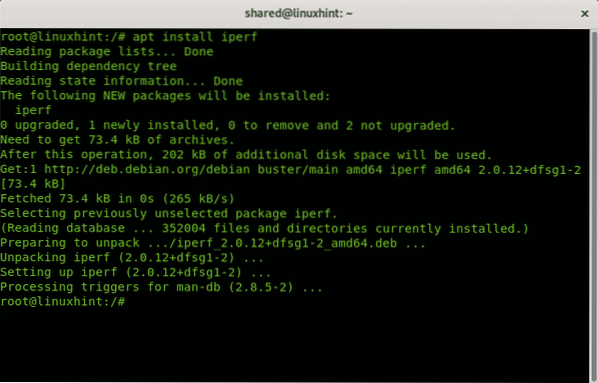
Seejärel käivitage serveriseadmest:
iperf -s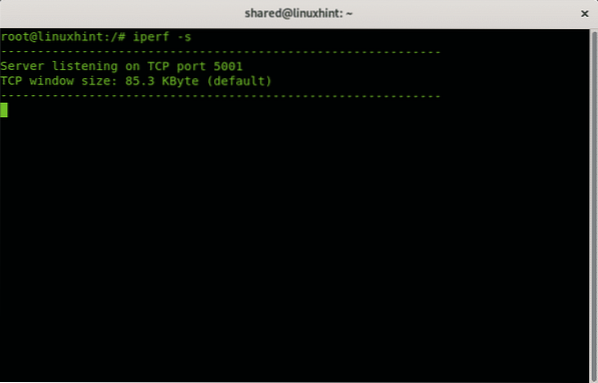
Alates teisest seadme käitamisest:
iperf -c
Minu puhul oleks see:
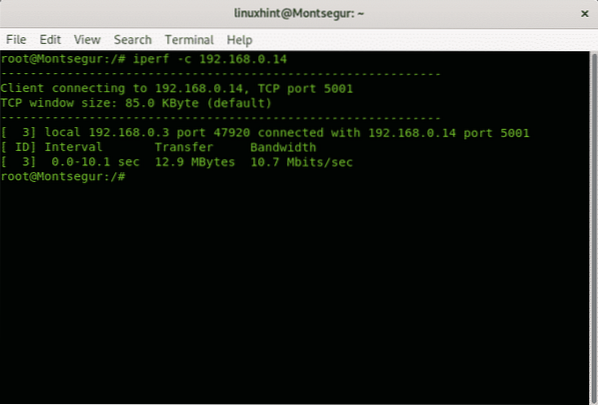
Siin on teil väga üksikasjalik artikkel IPERF-i kohta koos Bamdeb Ghoshi sügava analüüsiga. Loodan, et leiate selle kirjelduse kiirusmonitoridest kasulikuks. Järgige LinuxHinti, et saada rohkem näpunäiteid ja värskendusi Linuxi kohta.
Seotud artiklid:
ethtool käsud ja näited
Kuidas jälgida võrguliiklust nethogide abil
 Phenquestions
Phenquestions


